Win7从上市发售到现在,时间已经不算短了,可是Win7这股热潮一直都还不退却,任然是人们争先购买的人们产品,这么受欢迎的原因不外乎还是那几点:正版Win7给电脑带来便捷和保护,使电脑运行更快、更强、更安全。
Win7从上市发售到现在,时间已经不算短了,可是Win7这股热潮一直都还不退却,任然是人们争先购买的人们产品,这么受欢迎的原因不外乎还是那几点:正版Win7给电脑带来便捷和保护,使电脑运行更快、更强、更安全。

当我们欣赏各种视频文件时,相信大家一般都选择暴风影音来播放,而主要原因就是暴风影音支持大部分的视频格式。其实在Win 7中,利用自带的媒体中心就可以播放各种视频文件。下面,笔者就给大家介绍一下如何让媒体中心支持更多的视频格式。

首先从下载专门为Win 7量身定做的解码包Win7codecs(网上自己搜一搜),接着一路单击“下一步”按钮,按照提示完成解码包的安装。安装完成,就可以使用媒体中心来播放RM、RMvb、AVI等常见的视频文件了。
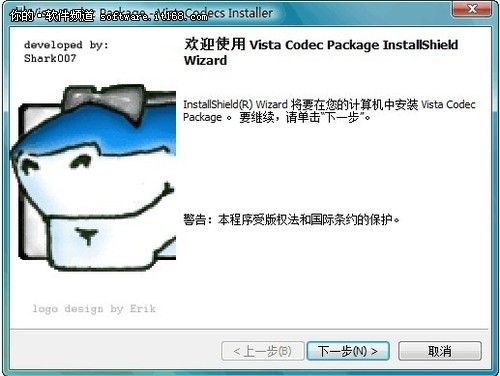
右击硬盘中已存在的某种格式的视频文件(如RM格式),选择“属性”,打开该视频文件的“属性”对话框的“常规”选项卡,再单击该选项卡中的“更改”按钮,打开“打开方式”对话框并选中“Win Media Center”选项(如图);最后单击“确定”按钮,将RM文件和媒体中心相关联。

同样,按照上边的方法,我们也可以将其他经常播放的视频文件格式(如RMVB、AVI格式)和Win 7的媒体中心相关联。这样一来,当我们双击这些类型的视频文件时,就可以直接调用媒体中心来播放了,有需要的朋友可以尝试一下,非常方便!
--结束END--
本文标题: win7让媒体中心支持更多视频格式的方法
本文链接: https://www.lsjlt.com/news/227391.html(转载时请注明来源链接)
有问题或投稿请发送至: 邮箱/279061341@qq.com QQ/279061341
下载Word文档到电脑,方便收藏和打印~
2024-03-01
2024-03-01
2024-03-01
2024-03-01
2024-03-01
2024-02-29
2024-02-29
2024-02-29
2024-02-29
2024-02-29
回答
回答
回答
回答
回答
回答
回答
回答
回答
回答
0